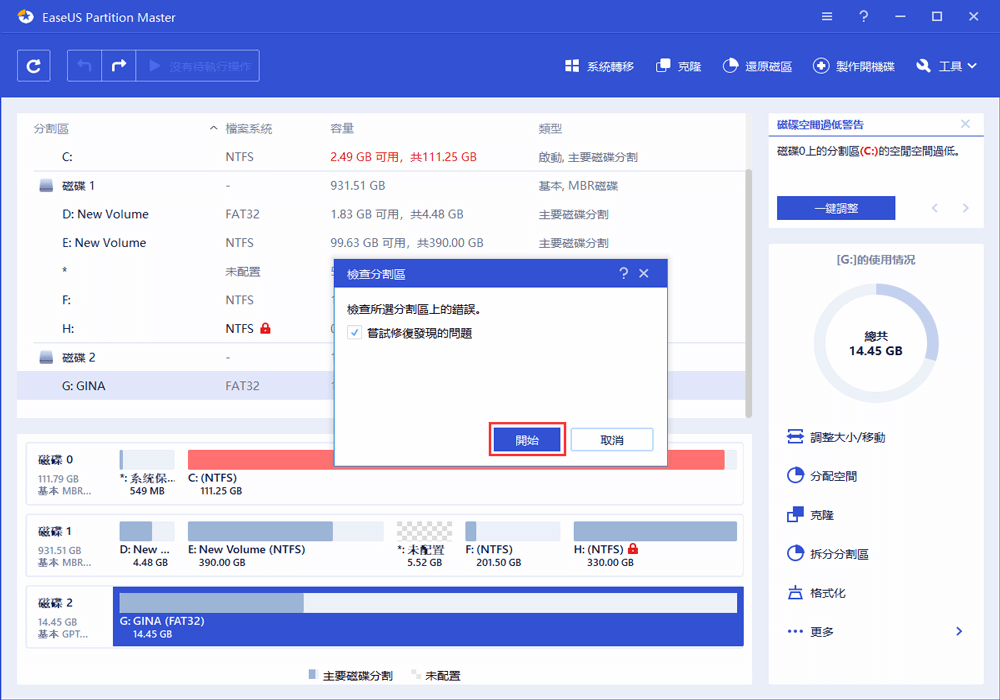為什麼外接式硬碟傳輸存取響應速度變慢?怎麼解決這個問題?
嗨,請問有人知道怎麼修復Windows 11/10 上USB 3.0外接式硬碟響應速度過慢的問題?我有一台已經使用2年的1TB希捷(Seagate) USB 3.0外置硬碟,裡面存了我所有重要的檔案,像是影片,圖片,excel檔等等。最近我嘗試傳輸或儲存新的檔案到這個外置硬碟,結果發現外置硬盤響應速度很明顯地變慢了。 我花了好長一段時間載入,尤其當我要傳輸和存儲檔案/圖片到外接式硬碟時那速度簡直慢得讓人想抓狂,我不知道為什麼會變成這樣,請問有什麼方法可以解決這個問題呢?
目前,外接式硬碟、USB、SD卡等存儲裝置響應、傳輸、存儲速度變慢似乎是用戶最關注的問題之一。那麼,當你的外接式硬碟或USB響應速度變慢時,你該怎麼辦呢?是購買一個更大容量的外置硬碟來取代現有的硬碟還是有更好的方法呢?
顯然,購買更大容量的外接式硬碟並不是明智的選擇,這篇文章將提供你一個更具成本效益的方法,同時還不會丟失外接式硬碟裡的資料。想知道如何修復Windows 11/10/8/7上外置硬碟速度過慢的問題請接著看下去。
免費的EaseUS 分區管理軟體幫你免費修復響應速度過慢的外接式硬碟!
有時候儲存設備速度變慢有可能是因為內含大量的垃圾文件,這些檔案通常佔用了硬碟大部分的內存。
當然,如果存儲裝置上存在壞扇區或損壞的文件系統也會導致設備傳輸速度變慢。
- 在修復外接式硬碟速度過慢問題之前,請仔細閱讀下列說明:
- 為了避免外接式硬碟丟失數據,我們建議您先備份硬碟中的數據到電腦或其他儲存裝置上。
完成備份後,EaseUS Partition Master Free 免費磁碟分割區管理軟體能幫助用戶解決外接式硬碟、隨身碟、SD卡響應速度、傳輸、儲存過慢等問題。現在下載安裝免費的分區管理大師,依據指南,只需要簡單點擊幾下,就能提高你的外接式硬碟、隨身碟、SD卡的儲存/傳輸/響應速度。
1. 刪除/清除外接式硬碟中的垃圾文件
步驟 1. 下載 EaseUS CleanGenuis,然後安裝在Windows電腦上。
步驟 2. 啟動EaseUS CleanGenuis,選擇主界面上的「清理」,然後單擊「掃描」。
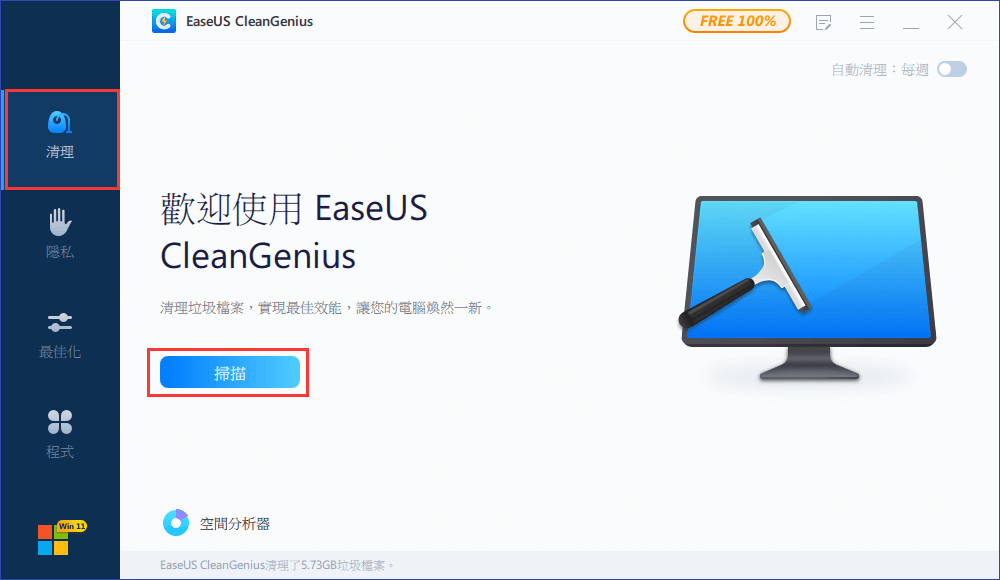
步驟 3. 等待掃描進程結束。識別並選擇無用的大型檔案,然後單擊「清理」清理大檔。
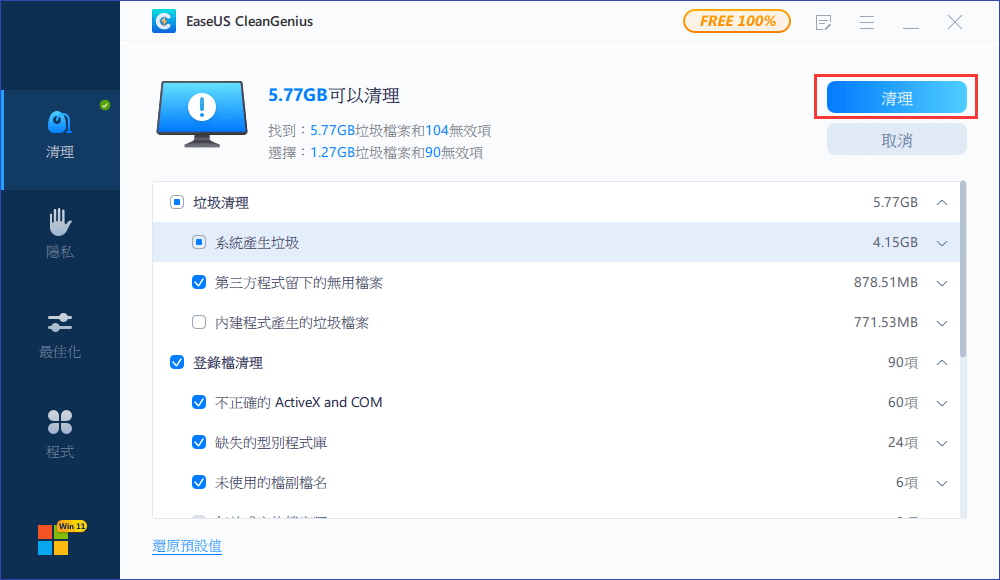
步驟 4. EaseUS CleanGenius開始清理您選擇的檔案。
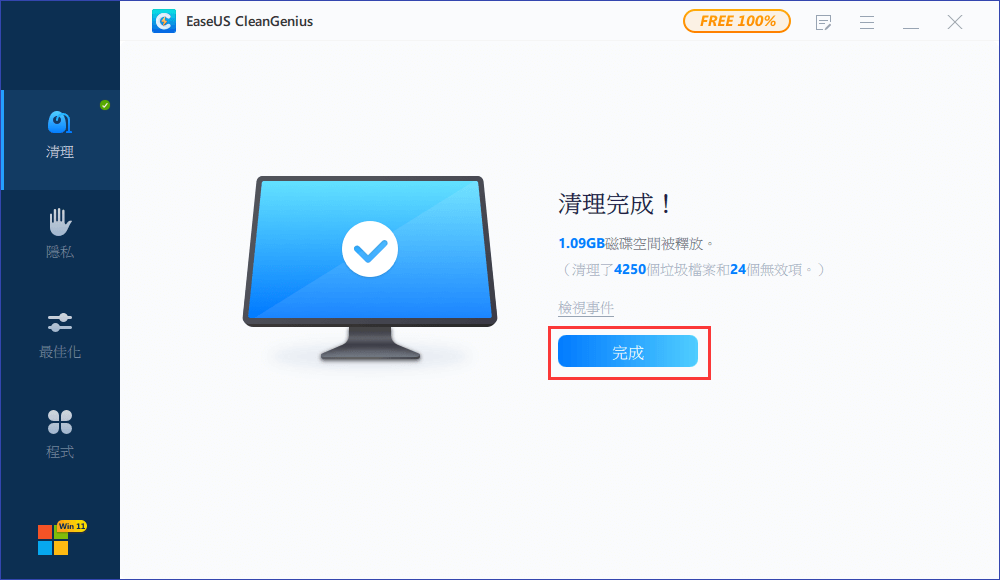
等待程序完成,你的外接式硬碟傳輸速度將會提高。
2. 修復壞扇區和損壞的系統文件
步驟 1.將外接式硬碟連上電腦。打開EaseUS 分區管理軟體,將滑鼠移到傳輸速度慢的外接式硬碟上按右鍵檢查檔案系統。
步驟 2.勾選「嘗試修復發現的問題」,點擊「開始」檢查壞扇區或損壞的檔案系統(通過EaseUS 分區管理軟體 自動檢查和修正錯誤)。
其他修正外接式硬碟響應速度緩慢的方法
此外,你可以嘗試將外接式硬碟格式化成NTFS檔並清除所有的數據來提升性能表現。
注意 : 有一件事必須要注意:格式化會清除外接式硬碟中的所有資料。如果你在外置硬碟存了很重要的檔案,請在格式化之前先將檔案進行備份或提前導出這些檔案。
這篇文章有解決您的問題嗎?
相關文章
-
![]() Ken/2025-07-02
Ken/2025-07-02
-
![]() Gina/2025-01-24
Gina/2025-01-24
-
![]() Zola/2025-12-31
Zola/2025-12-31
-
如何在 Windows Server 2012/2016/2008 中將基本磁碟轉換為動態磁碟
![]() Harrison/2025-01-24
Harrison/2025-01-24
關於 EaseUS Partition Master
全面的磁碟 & 分割區管理軟體,適合個人或商業用途。讓它幫您管理硬碟:調整分割區大小,格式化,刪除,克隆或格式轉換。
簡易教學影片

如何切割Windows 11/10/8/7硬碟
這篇文章是否有幫到您?
需要我們提供什麼樣的幫助
輸入問題並找到答案。